中国电信宽带 IPTV无线路由器配置方法Word格式文档下载.docx
《中国电信宽带 IPTV无线路由器配置方法Word格式文档下载.docx》由会员分享,可在线阅读,更多相关《中国电信宽带 IPTV无线路由器配置方法Word格式文档下载.docx(24页珍藏版)》请在冰豆网上搜索。
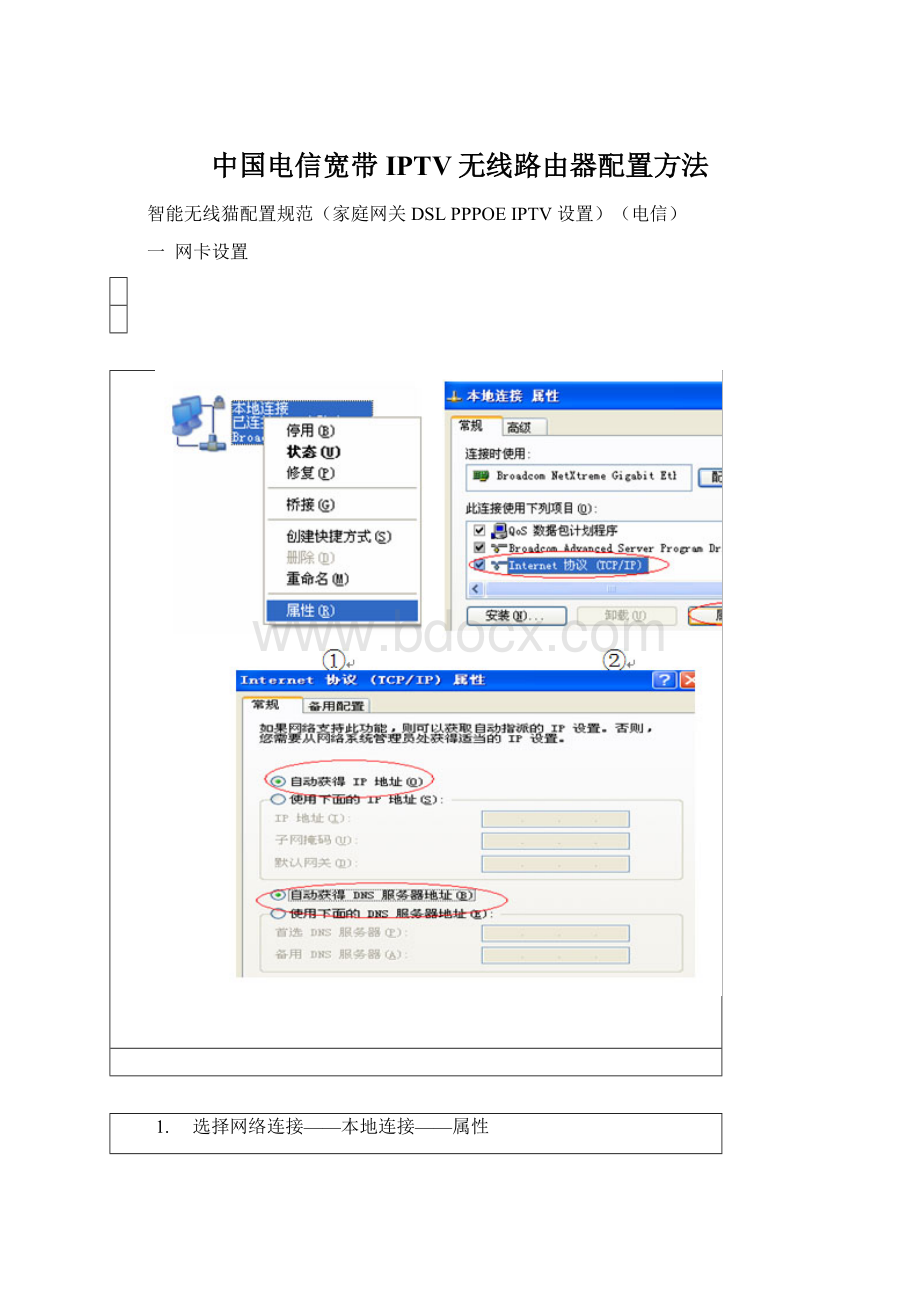
注:
原有1_TR069_R_8_46
连接不要删除,此连接为尊享e9用户终端自动下发配置所用。
3.建立宽带连接(此项下可设置DSLPPPOE
路由)
承载业务:
INTERNET(设置PPPOE拨号上网的链路)
VPI/VCI
8/35
(此项为西安地区参数)(不同地区此参数不一样)(具体参数咨询当地服务热线)
绑定选项:
绑定LAN1LAN3(不用绑定任何端口)
LAN4和1个SSID1
(绑定选项因个人而异)(SSID为无线网络)(注:
每个选项只能绑定一个连接)
模式:
桥接(如要设置路由模式选路由)桥接模式,仅限于电脑拨号方式,并且,电脑拨号后可以将主机暴露在Internet下,可以高效使用BT,电驴等软件,还可以架设公网服务器等。
一般家庭应该使用路由模式。
桥类型:
PPPoE_Bridged(如要设置路由桥类型选Route
之后再选PPPOE)
其余默认(如要设置路由接下来还要求输入宽带账号密码)(路由一般设置好之后需要把宽带账号释放一下)
点确定
4.建立IPTV连接
IPTV专用LAN2口
西安为VPI/VCI
8/35
将LAN2打勾,SSID1也打勾,这样可以使用IPTV无线伴侣连接过来。
桥接(必须为桥接,因为电视机顶盒内置有自己的账户)
PPPoE_Bridged
其余默认
电视机顶盒需要设置:
使用机顶盒遥控器(选节目的遥控器),点击设置,网络设置,进行有线还是无线连接,西安电视机顶盒的密码为:
“10000”。
三注意事项
1.宽带连接里出厂配置一条1_TP069_R_8/46连接,此连接为远程管理连接,不要删除。
(如要防止运营商篡改家庭网关内部参数可删除此连接)
2.按照规范,宽带连接使用PVC8/35,绑定LAN1、LAN3、LAN4及SSID1(如果有无线伴侣,必须将SSID和机顶盒上的连接SSID相同,最好将SSID1让给IPTV使用)。
3.IPTV绑定LAN2口,连接使用8/35。
(请一定要配置此条!
避免后期再次上门调试。
)
4.如果IPTV在LAN2口连接时不能正常使用,暂时可将机顶盒网线接在LAN1LAN3LAN4其中之一使用;
如可使用,则优先将IPTV连接在LAN2口。
VCI/VPI8/35
主要认证服务器地址:
http:
//zteepg.sx-:
8080/iptvepg/platform/index.jsp
[原创]解除西安电信限制,手把手教你配置华为HG526无线猫和华为EC1308机顶盒(开路由、开双无线、机顶盒无线连接)
2011-01-1022:
24:
35|
分类:
默认分类|
标签:
iptv
无线
hg526
机顶盒
电信
|字号大中小
订阅
(适合西安地区ADSL用户,其它地区用户仅供参考)
初级篇:
2011年,距离股市下次播种的时间尚早,没什么事儿。
听说帆歌新年升级了宽带,我也去西安电信转了一圈儿。
发现最近西安电信在做活动,159元套餐ADSL4M带宽,免费送IPTV,在此基础上预存990元(分两年返还),送中兴N600或华为C8500手机。
还算实惠,二话不说,升4M,拿到一部C8500,带WIFI和GPS。
可是高兴太早,没过几天电信上门来安装,说你是路由拨号,想看IPTV你原来的猫和无线路由器都不能用了,必须掏100元买个IPTV专用的无线猫才行,而且以后必须通过电脑拨号上网。
郁闷!
不买不给你装,没办法只好买了。
我想,这下总可以吧?
没想到更让人郁闷的是,装IPTV的时候从有电脑的房间拉了条网线到客厅连接IPTV机顶盒,我以为他是用网线测试一下,不一会儿电视有信号了,心喜!
他说:
“装好了,完工!
”晕!
不会吧,我以为买个无线猫IPTV是用无线连接的,搞半天还是有线,线在地上乱甩着,还好意思说完工了,万一绊倒老人怎么办?
这时电信工作人员体现出替客户着想的服务理念,给我提供了一个解决方案,说:
“你看的时候把线拉出来接上机顶盒,不看的时候就把线收起来,我家里也装了就是这样用的。
”高啊!
不得不佩服电信人员的智商,我怎么没想到呢?
开个玩笑,言归正传。
接下来我们要达到的目的是要实现路由自动拨号,打开电脑不用拨号就可以直接连入互联网,同时,IPTV能够正常观看,互不影响;
解除4台电脑同时上网限制;
开启双无线信号,笔记本无线连接可以直接上网,当然还有我的C8500也能通过WIFI直接上网。
电信工作人员一再强调不可以路由,否则IPTV机顶盒无法拨号。
经过我几天的摸索,证明是可以路由的。
电信送的HG526无线猫是被阉割过的。
默认路由功能被屏蔽了,无线屏蔽了SSID2信号,即使打开无线功能,也只能搜索到一个无线信号。
我们必须打开它。
(屏蔽的IPTV无线信号看不到)
第一步:
开启HG526无线猫优盘恢复功能
用下面的超级用户密码登录。
(如果密码被人修改了,可参考我写的另一篇博文《信不信由你,不知道超级用户密码照样破解华为HG526无线猫》)。
打开IE浏览器,输入:
http:
帐号:
telecomadmin
nE7jA%5m(注意大小写)
进入web管理页面后,选择“管理”->
“设备管理”
在“设备管理”页面中,在“启用USB自动恢复配置文件”后面打上钩。
然后点击“设备重启”,使配置生效。
第二步:
将破解配置文件恢复到HG526无线猫中
1、
下载我修改好的HG526无线猫破解配置文件,并拷贝到优盘中。
注意:
配置文件ctce8_HG526.cfg必须放在e8_Config_backup文件夹中。
2、
将拷贝好的优盘插入HG526无线猫侧面USB口,按下无线猫电源按钮关闭无线猫,然后再打开,这是无线猫会自动读取优盘自动恢复配置文件。
(可以要等几分钟,恢复中不要拔掉优盘,等灯经过“亮”-“灭”-“亮”的过程就可以了)
3、
这时候用超级用户登录进去看看
(IPv4连接信息)
(屏蔽的IPTV无线信号被打开)
第三步:
对HG526无线猫进行配置
1、路由拨号配置
登录后,进入“网络”—“宽带设置”,在“连接名称”右边,选择“2_INTERNET_R_8_35”,按照下图配置,修改自己的上网账号和密码。
2、对IPTV连接进行配置,如下图(用我的配置文件恢复后已配置好不用修改,西安以外地区可能需要修改VPI/VCI值)
有关无线宽带的若干热门问题
01、无线宽带猫是什么?
无线宽带猫是集ADSL调制解调器,有线交换机,无线AP为一体的多功能家庭网关,通过升级固件或破解,也可以把他们中的绝大部分也可以部分的充当路由器的功能,从而台式机、笔记本或带WIFI功能的手机同时有线或无线上网。
下文中称的猫,无线猫,如不特指,都是指无线宽带猫。
02、猫的英文是MODEN?
是MODEM!
后面那个是M,不是N!
03、如何知道我的猫的型号?
从机器后面的标签上看吗?
通常看标签是可以的,但由于同一个型号可能同时存在若干种完全不同的猫(如中兴531B至少有5种),所以光看标签上型号是不够的。
况且有的猫,同一个型号下还区别不同的版本,版本不同,破解方法也不完全相同。
所以要想知道猫的完整详细的信息,必须要到猫的WEB管理界面中(如用网页打开192.168.1.1),找到设备信息之类的页面,再看具体的型号,软件版本号和硬件版本号----这三者才完整的构成了一个猫。
04、为什么在网页里打不开192.168.1.1?
手动分配一个地址,修改IP地址可以在控制面板→网络连接→本地连接→属性→TCP/IP协议属性中进行修改。
设置和路由器同一个网段,例如使用192.168.1.2,掩码为255.255.255.0,网关为192.168.1.1。
如果这样还不行,把猫复位一下。
05、如何复位?
硬复位是指在猫通电的状态下,用牙签之类的捅后面的RESET按键并保持10秒以上,再松开。
(有的猫需要捅3秒,有的需要5秒,有的需要8秒,多捅无害,一定要把牙签顶到位)。
软复位一般是进猫的管理界面(如用IE打开192.168.1.1)后,找到“恢复出厂设置”之类的按钮点一下。
06、关于ISP定制的部分无线宽带猫的复位......
电信定制的E8级别的无线宽带猫和联通网通定制一些无线猫,无论何种上述哪种复位之后,部分设置还是依然存在的,如你设置的路由拨号等等在复位后依然存在。
07、什么叫路由拨号?
路由拨号一般意义上可以理解为PPPoE拨号,即让猫完成拨号的功能,电脑通过有线或无线连接到猫之后,就可以不用自己再拨号,直接能上网了。
通过这种方式,可以让多台电脑同时上网。
08、为什么带WIFI功能的手机已经连接到猫,却上不了网?
手机用WIFI功能连接到猫,但手机没像电脑那样拨号,所以上不了网。
就像你的电脑插网线到猫后,显示本地连接(电脑到猫的连接)已成功,但如果电脑不拨号也同样上不了的。
如果想实现手机WIFI上网,猫必须要开启路由功能,让猫来完成拨号,这样手机连上猫之后就可以直接上网了。
同样,带无线网卡的笔记本能无线连接上但却不能无线上网,是一个道理。
09、为什么在无线猫里设置了账号和密码,路由拨号就是不成功?
账号或密码错,特别是在一些使用过星空极速的地方,这样的案例更多。
即使从未使用过星空极速,账号密码也可能不是你记忆中的了。
10、可以肯定账号密码没错,可为什么还是路由不成功呢?
VPIVCI参数错。
在无线猫里设置路由拨号,VPIVCI是组极重要的参数,各个城市(甚至同一个城市不同的区县,如合肥和上海),VPIVCI都不太一样。
另外网上关于公布VPIVCI文章多少都有不正确的地方。
11、账号密码及VPIVCI参数肯定正确,但最终还是路由不成功又是为何?
MAC地址被绑定,打电话解绑。
此案例目前在湖南电信部分地区较明显。
12、电信定制的无线猫,可以在联通或铁通的ADSL宽带上用吗?
可是,ADSL是国际标准,全世界通用。
即使现在主流的ADSL2+协议的设备,也是向下兼容的。
但由于各运营商各地的PVC参数不同,可能拨不了号,修改一下猫的PVC参数即可。
13、无线宽带猫有辐射吗?
肯定有的,但通常都比手机辐射要小得多,不用担心。
14、外置天线的猫比内置天线的猫信号好吗?
就同一个型号的猫来说,内置外置天线不是很明显,因为定制的无线猫的无线发射功率都较小,所以区别不是很大。
但不要拿不同型号不同厂家的设备来比,比如你拿外置天线的贝尔RG100A与内置天线的中兴W300来比,那是不公平的。
同样正因为无线发射功率小,所以换天线对于信号强度的改善也是不明显的。
15、如何把我的网速提高?
ISP给你多少网速(ADSL上下行速率不一样),你就只能用多少,想提高,除非变更套餐多交钱,或找关系,或拿AK47冲进机房。
16、为什么我的网速是2M,但下载只有200K多一点儿?
ISP说的2M网速(2M=2048K),是指ADSL下行的速率,单位是bit。
我们通常在电脑里看到的下载速度,单位是Byte(注意大小写),8bit=1Byte。
所以2M的网速就是2048Kbit/8=256KByte,因此下载速度达到200K是正常的。
17、为什么不是256KB呢?
线路损耗、自己电脑的限制、下载服务器的限制等待原因都可能导致不能达到最大下载速度。
18、如何知道我办的宽带是多少兆的呢?
如果是基于电话线方式的宽带,用电脑直接连接猫而不要经过路由器,然后进入猫的管理界面(如192.168.1.1),然后找到ADSL状态信息之类的菜单,就能看到上下行速率了,那才是你的真正网速。
如果是LAN接入的宽带或无线宽带之类的,在不打开任何程序(如QQ、迅雷、杀毒软件防火墙等待)的情况下,打开你所在地ISP的官方网站,找到宽带测速之类的地方,右键点击给出的测试链接,然后开始下载,多下载一会儿,看平均网速。
19、我的无线猫后面有IPTV接口,可以买个IPTV机顶盒回来接电视看吗?
如果你没到ISP去开通IPTV业务,光有硬件是不行的。
20、开通路由后,为什么只要有人在进行BT下载之类的,网速就这么慢呀?
绝大部分无线猫确实都有这个毛病,目前只有有中兴H608BV1及H108B可以通过软件设置来限速一下网速,其它无线猫暂没有解决办法。
21、开通路由后,为什么QQ可以上,但网页却打不开?
手动在本地连接或无线网络连接中设置一下你当地的DNS(可以问ISP要或网上查询)
22、手机明明找到了无线猫的信号,无线密码也输入了,但为什么总连接不上?
这是典型的无线兼容性问题,在笔记本上,可以通过更新无线网卡驱动等来解决,但手机上不好解决,有人试过换不同的ROM(手机上的操作系统),但那太麻烦。
个人建议把手机无线网卡的IP地址也按格式手动分配一下,或者把无线猫的信道,所在区域等都尝试改一下。
另外如果你的手机无线网卡是802.11b的,那就把无线猫的无线模式强制改为802.11b的,而非原来的AUTO模式或802.11b+g等混合模式。
23、电信送的无线猫怎么这么不好用?
好用的在电脑城里,自己花钱买去。
24、升级固件有哪些方法?
1、在管理界面中找到相关升级或更新选项,进行升级,前提你要有合适的固件。
2、拆机接上UART数据线,用超级终端通过串口方式进入猫的后台命令行管理模式,使用相关的命令进行升级操作,当然你也要有合适的固件。
3、在猫启动到CFE状态下,再打开192.168.1.1,选择合适的固件升级。
25、那种用U盘升级的方法你为什么没提到?
那种方法只是更新配置文件,不是升级固件。
26、升级时要注意哪些事项?
升级时绝不能断电,不要用无线连接的方式进行升级,不要在升级时在电脑中进行其它操作,升级前最好拔掉电话线,升级后最好恢复一下出厂设置。
对电脑(手机)无线上网用的SSID1信号进行配置,如下图:
第四步:
对IPTV机顶盒华为EC1308进行配置
1、首先保证机顶盒视频线、电源线连线正确,将无线网卡插入IPTV机顶盒后置的USB接口中。
我买的无线网卡是TP-LINK321G+,如图:
2、打开机顶盒、电视电源,将电视切换到AV模式(切换到哪种模式跟你连接电视有关,我的电视AV1被广电数字电视占用,我连接到AV2接口),待IPTV机顶盒启动后,电视机会出现电信IPTV图像,按遥控器的“设置”键,输入配置密码(西安电信密码为:
10000),选定右侧“确定”按钮,进入配置菜单。
机顶盒密码为:
10000
3、进入配置菜单后,选择“网络设置”,选择“无线连接”后,点击“下一步”。
4、进入“无线连接类型”选择PPPoE,点击“下一步”。
5、进入无线PPPoE设置界面,输入IPTV账号密码(一般电信上门装都设置好了,不用改)
6、返回上一页,选择“无线网络设置”按钮进入如下页面,点击“搜索”,机顶盒会搜索无线网络信号,选择“ChinaNet-IPTV”,认证方式选择“WPA2PSK”,加密方式为AES,共享密钥为:
123888123a
必须搜索到你当前的SSID名称,认证方式,加密方式,密匙要和无线路由器上的设置一致。
7、设置完成按“确定”保存,再按“取消”按钮返回。
选择保存退出。
(保存密码为:
10000)
至此,HG526无线猫和华为HC1308机顶盒全部配置完成。
实现电脑端路由无线上网,IPTV无线拨号连接,测试节目观看正常。
最后插一句,还记得文章开头送的那个华为C8500手机吗?
现在手机在家能看电视直播了!
超级爽!
~
下一篇我将讲述华为HG526无线猫配置高级篇,教你如何修改超级用户密码、修改IPTV无线名、打开FTP服务、打开telnet权限等。
敬请期待~
附件下载:
修改好的配置文件ctce8_HG526.cfg
据了解,目前支持华为EC1308机顶盒的无线网卡型号有
TP-LINKTL-WN321G+
ipTIME
G300U(rt2571wf芯片)54M
D-LINKG122C1版
贝尔金BELKINF5D7050zh54g
根据网友评论反馈其它地区的VPI/VCI参数:
苏州电信
上网:
8/35
IPTV:
8/85
江苏无锡
0/100
海口市
0/35
0/35
西安桃园北路电信用户
IPTV:
8/35(亲测)
8/43